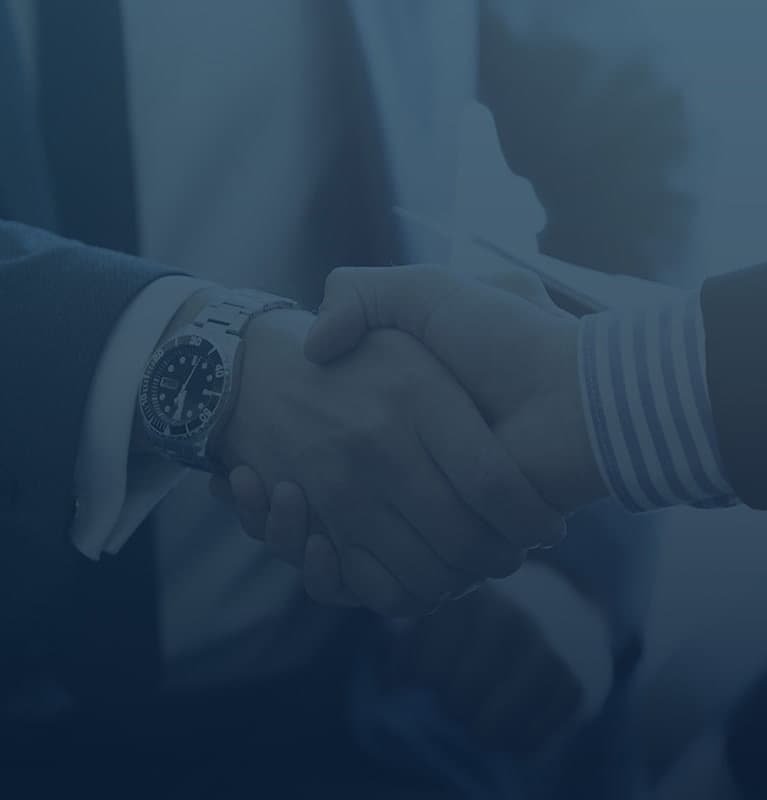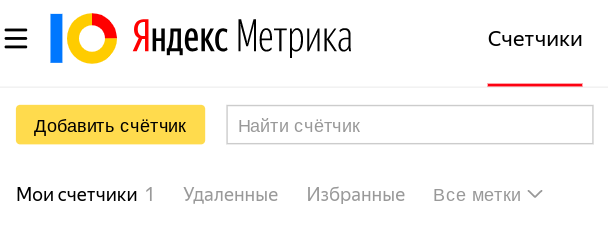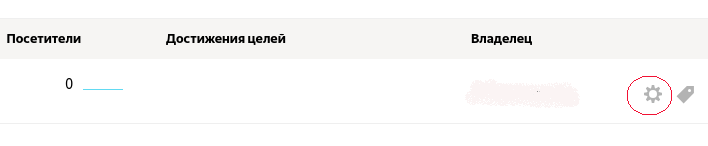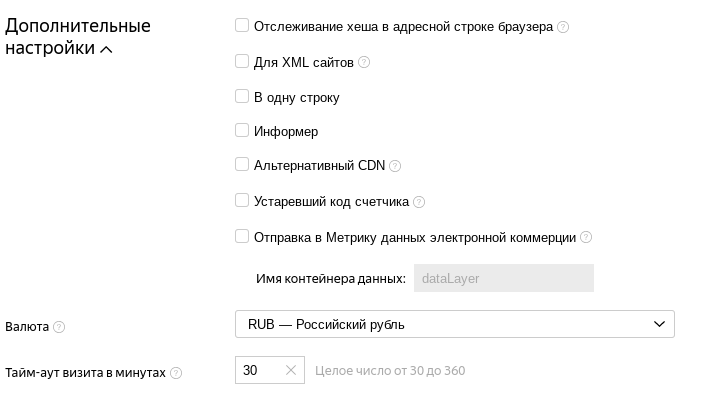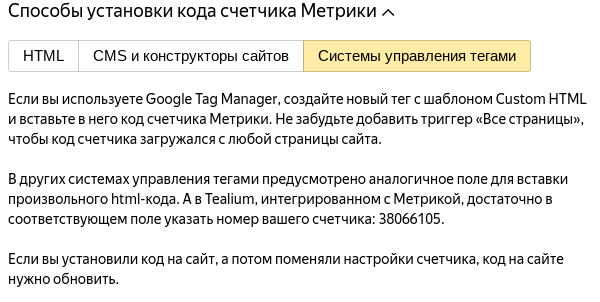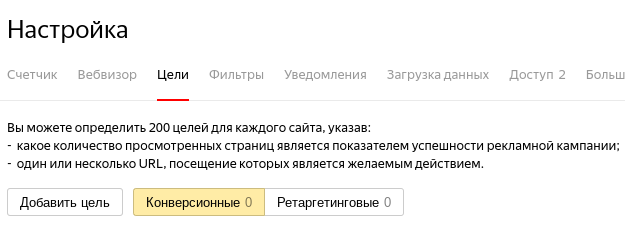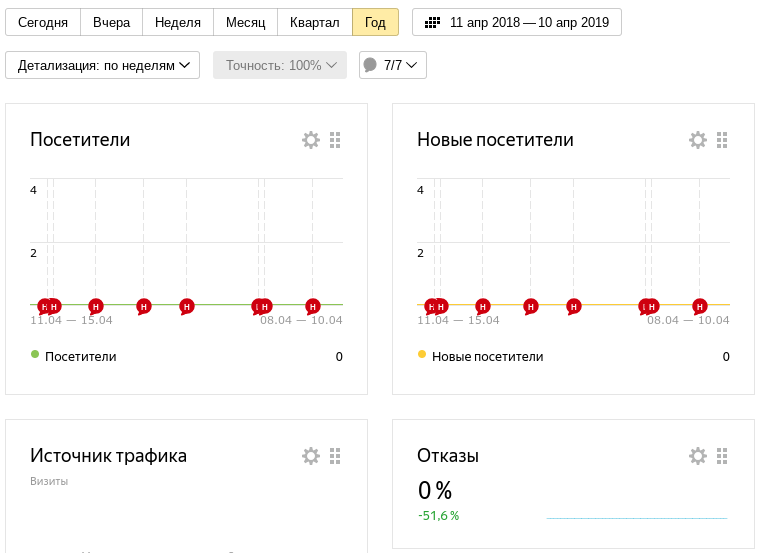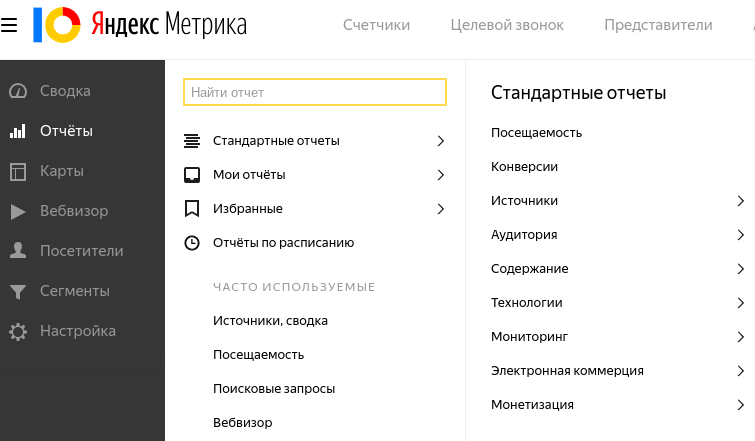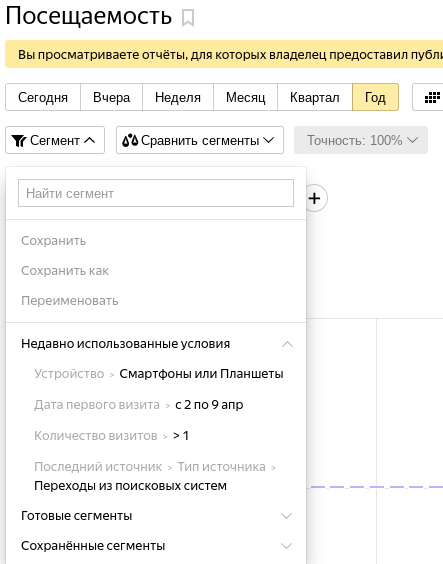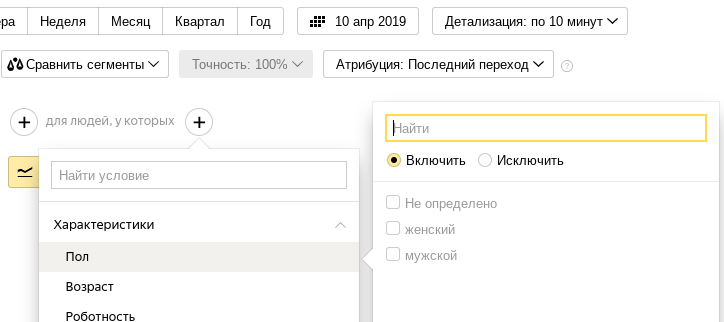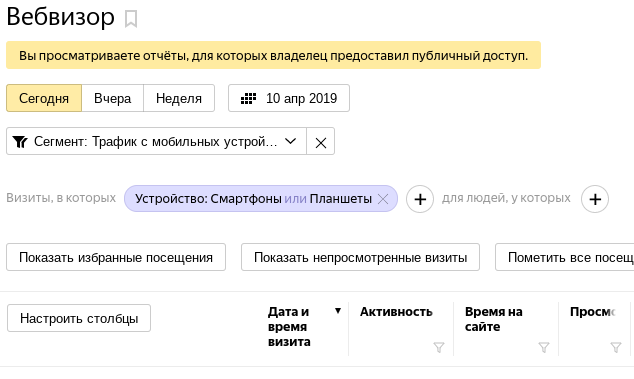Яндекс.Метрика — удобный и бесплатный аналитический сервис от поисковой сети Яндекс. Достаточно установить код счетчика, а инструмент будет учитывать каждое посещение, собирая и предоставляя данные. Зная источники и показатели трафика, владелец сайта может принимать взвешенные решения по наполнению, раскрутке, продвижению.
Яндекс.Метрика: особенности и возможности
Установка Яндекс.Метрики дает возможность отслеживать актуальные показатели и обеспечивать целенаправленный маркетинг проекта. Этому способствует в том числе интеграция сервиса с Яндекс.Директ.
Преимущества сервиса:
- Простой и понятный русскоязычный интерфейс, доступный даже для новичков.
- Функция «Вебвизор», обеспечивающая визуальный анализ показателей.
- Простая настройка анализа пользовательских отказов.
- Отображение запросов в поиске для ключевых страниц входа.
Создание и настройка счетчика в Яндекс.Метрика
Как настроить Яндекс.Метрику для сайта? Все начинается с создания аккаунта в Яндексе. Если он имеется, достаточно зайти на сайт сервиса и нажать «Войти».
Как создать счетчик: пошаговая инструкция
- Кликните на «Добавить счетчик».
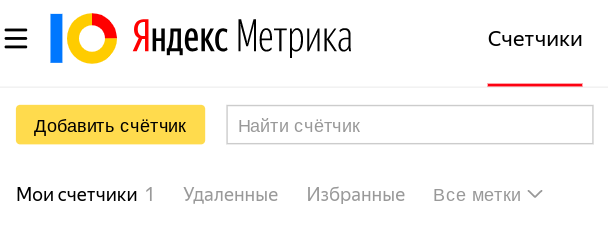
- Появится простая форма для заполнения. Укажите любое имя (название) счетчика. Если не укажете, система назовет его по адресу сайта.
- Укажите адрес сайта без префикса/протокола (то есть, site.ru, а не http://site.ru). Активируйте пункт «Принимать данные только с указанных адресов». Это позволит учитывать аналитику только вашего ресурса. Также включите подпункт «Включая поддомены» (если они есть и если планируется собирать аналитику в том числе с них).
- Выбирайте часовой пояс, ориентируясь на аудиторию своего сайта.
- Активируйте по желанию аналитические сервисы. Поставьте «галочку», приняв условия проекта.
- Нажмите «Создать счетчик».

- Загрузится страница с дополнительными настройками и кодом счетчика. На этом этапе достаточно перейти вниз страницы и нажать кнопку «Начать пользоваться».
Как настроить счетчик Яндекс.Метрики
Настройка Яндекс.Метрики для сайта осуществляется в разделе настроек счетчика. Для перехода нужно перейти в «Мои счетчики» и нажать «шестеренку».
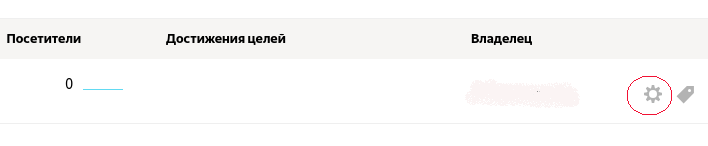
На открывшейся странице в первую очередь будут доступны типовые поля, которые вы заполняли при создании счетчика. Если необходимо — измените их. Если нет — двигайтесь дальше. Найдите раздел «Дополнительные настройки», кликните на него. Вы увидите опции, которые можно активировать при необходимости. Нажав на знак вопроса возле каждой опции, можно узнать ее предназначение.
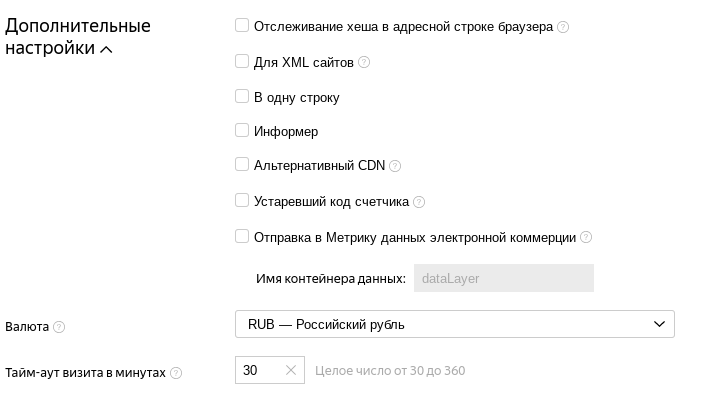
Как установить Яндекс.Метрику на сайт
Подробнее о том, как установить счетчик Яндекс.Метрика, можно узнать на странице настроек счетчика. Под черной панелью с кодом перечислены все существующие способы инсталляции:
- Html. Нажав кнопку «Скопировать код», вставьте его между тегами <head> </head> либо <body> </body> на всех страницах веб-ресурса. Лучше вставлять код ближе к началу. Если у вас нет нужных навыков, поручите это специалисту, обслуживающему сайт. Внимание! Поменяв настройки счетчика, придется вставлять его измененный код заново.
- CMS и конструкторы. У Яндекса есть плагины для простой установки системы аналитики на сайт. Достаточно установить подходящий и указать индивидуальный номер счетчика. Если подходящего плагина не нашлось — можно найти решения в разделе Помощь.
- Google Tag Manager и другие системы управления тегами. В разделе настроек счетчика есть подробная информация об установке.
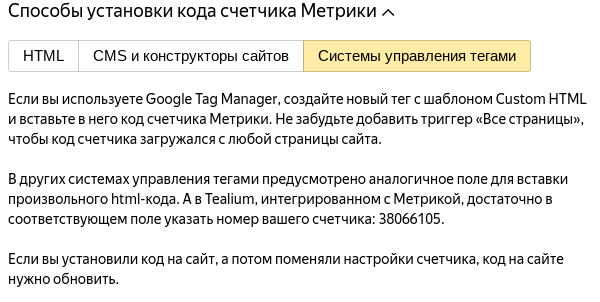
Что такое Вебвизор, карта скроллингов и аналитика форм?
Мы уже рассматривали, что подключить счетчик Яндекс.Метрика можно, активировав дополнительные аналитические возможности. Что они собой представляют и зачем нужны?
Вебвизор — важный сервис Метрики, позволяющий анализировать действия посетителей сайта. В буквальном смысле программа фиксирует все, что совершают пользователи на страницах вашего ресурса, с каких устройств они зашли. «Визор» во второй части слова означает, что все записанные действия можно воспроизвести на экране в формате видео. Если в планах — отслеживать такие показатели и улучшать проект, проводить А/В-тестирования — инструмент нужно активировать обязательно.
Карта скроллинга демонстрирует распределение пользовательского внимания по странице. Позволяет понять, каким элементам посетители уделяют больше или меньше внимания. Помогает определить конкретные действия для улучшения сайта.
Аналитика форм собирает данные о заполнении посетителями форм на страницах ресурса (обратная связь, заказа звонка, скачивание файлов и т. п.). Помогает понять, насколько удобны эти решения, и как их необходимо улучшить для расширения охвата.
Настройка целей в Яндекс.Метрика
Как работать с Яндекс.Метрикой? Настроить цели, после чего можно отслеживать определенные действия аудитории сайта. Примеры действий: переходы по ссылкам, нажатие конкретных кнопок, отправка форм и т.п. Цель — то, ради чего вы инициируете рекламную кампанию.
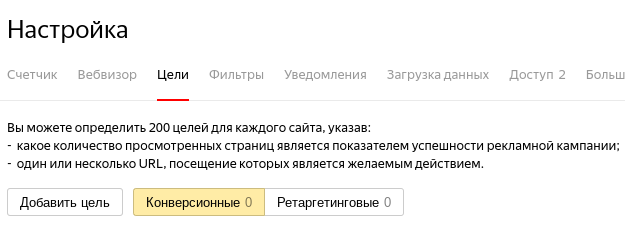
Цель по умолчанию — пользовательский переход на конкретную страницу. Настроив составные цели, владелец ресурса может отслеживать каждый шаг пользователя на пути к определенному действию (например, заказу товара). Анализ действий позволит определить проблемные зоны и исправить ошибки, улучшить интерфейс. Настройка целей — комплексная тема, поэтому она заслуживает отдельной публикации.
Как объединить аккаунты Яндекс.Директа и Яндекс.Метрики?
Чтобы оценивать результативность рекламы в Яндекс.Директ, сервису нужно получать статистику. Поэтому необходимо синхронизировать счетчик Яндекс.Метрика с рекламной кампанией.
Такая настройка Яндекс.Метрики доступна в аккаунте Директа. Вам нужно выбрать кампанию и кликнуть на «Параметры». В поле «Счетчики Метрики» нужно скопировать номер счетчика и активировать режим «Разметка ссылок».
Виды отчетности, работа с аналитическими данными
Общий отчет по ключевым показателям сайта формируется в разделе «Сводка». Если установка Яндекс.Метрики на сайт выполнена правильно, сюда будут поступать объективные данные о гостях, источниках, отказах, возрасте, устройствах, глубине просмотра и т.п.
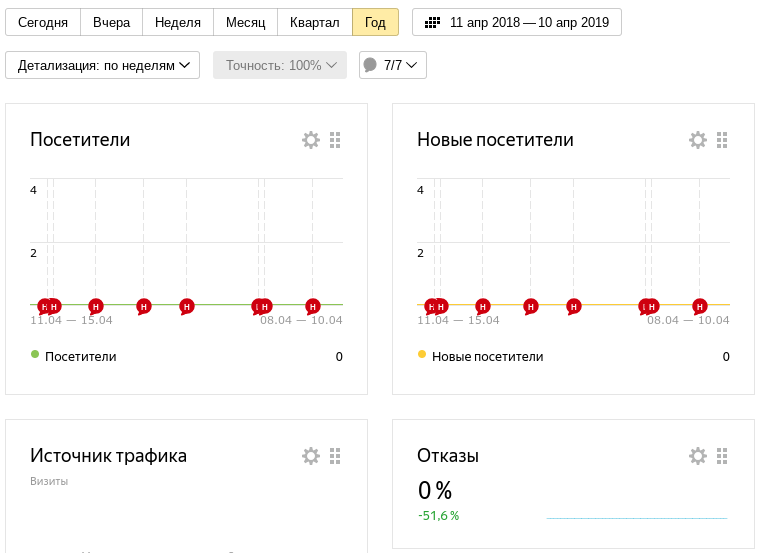
Выборку можно настроить по датам, точности, детализации, целевым группам. Можно, например, получить основные данные по праздничным дням. Кроме общей сводки, инструмент предлагает много конкретизированных аналитических отчетов. В категорию стандартных входят:
- Посещаемость — общие данные о посетителях и конверсии. Есть возможность сегментировать аудиторию, просматривая показатели по каждой целевой группе.
- Конверсии — отслеживание эффективности достижения целей.
- Источники — визиты на сайт в зависимости от источников (поиск, социальные сети, рекламные объявления и т.п.).
- Аудитория — полный анализ посетителей сайта (возраст, демография, интересы и т.п.). Объективные данные демонстрируются, если посещаемость каждой целевой группы превышает 10 человек в сутки.
- Содержание — отчеты о взаимодействии аудитории с контентом (ссылочные переходы, загрузки и т.п.).
- Технологии — данные об используемых устройствах и программном обеспечении аудитории сайта.
- Мониторинг — данные и загрузке страниц ресурса, его доступности.
- Электронная коммерция, Монетизация — полезные аналитические отчеты для коммерческих веб-ресурсов.
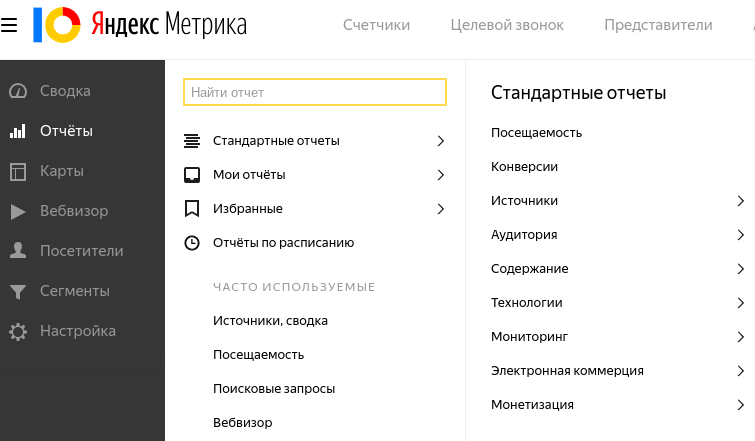
Теперь рассмотрим конкретнее, как пользоваться Яндекс.Метрикой — а точнее, основными отчетами.
Как отслеживать посещаемость в Яндекс.Метрика
Стандартный отчет позволяет просматривать данные за различные периоды времени: от нескольких минут до месяцев. Важно, что Яндекс.Метрика позволяет анализировать трафик сегментировано. Нажмите на вкладку «Сегменты», чтобы увидеть доступные варианты. Вкладка «Сравнить сегменты» дает возможность анализировать группы посетителей: стандартные либо заданные вручную.
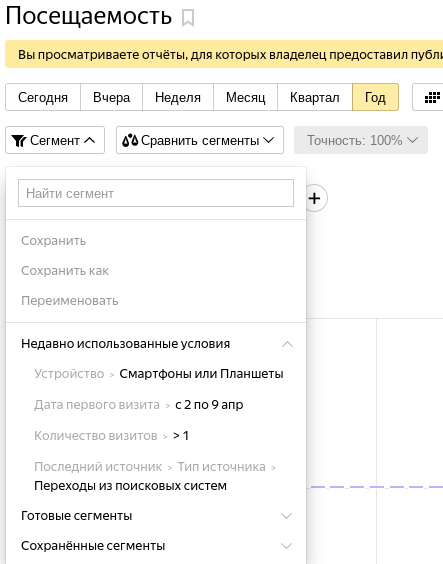
Как получать данные о посетителях
Пройдите путь Отчеты/Стандартные отчеты/Аудитория. Оцените функционал. В разделе «География» формируются данные посещений по странам и регионам. Отчеты в разделе «Активность» дают информацию о характеристиках посещений: глубине просмотра, времени пребывания, часовых отрезках. Раздел «Лояльность» предоставляет группу отчетов о пользователях, которых можно отнести к постоянной аудитории ресурса. В каждом отчете доступны стандартные элементы управления и настройки вывода информации.
Как получать пользовательские отчеты
Перейдите в Мои отчеты/Новый отчет. Нажмите кнопку «Группировки», чтобы добавить необходимые параметры отслеживания. К примеру, для анализа стран, из которых переходят представители мужской и женской аудитории из поиска нужно выполнить следующие действия. Выбирайте «Поисковая система» в разделе «Источники». Переходите в «География» и отметьте «Страна». В «Аудитория» выбирайте опцию «Пол». Теперь достаточно нажать кнопки «Применить» и «Сохранить». Новый личный отчет создан и будет формироваться.
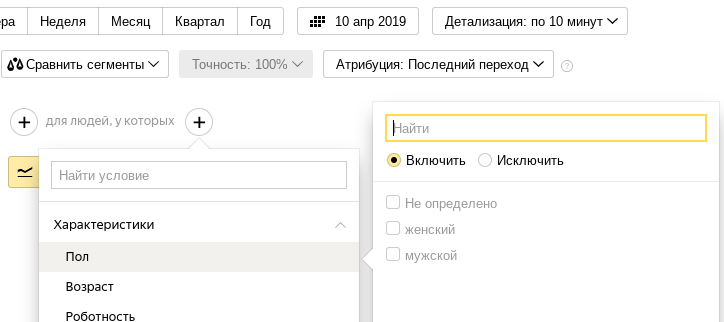
Как использовать Вебвизор
Учитывая большой набор данных, которые собирает и передает сервис, вам следует сконцентрироваться на анализе конкретных вопросов, требующих решения. В качестве ключевых факторов рекомендуем анализировать:
- взаимодействие с наполнением сайта (чтение текстов, просмотр изображений/видео и т.п.);
- работу с формами. Все ли посетители доходят до логичного финала? У кого возникают трудности? Возможно, это связано с отличающимся отображением форм в разных браузерах и гаджетах;
- навигацию — насколько быстро аудитория находит нужные ей пункты меню, ссылки для перехода;
- путь заказа — ключевой критерий для онлайн-магазинов;
- пользовательские отказы — нужно выявить, что мешает посетителям доводить их задачи до логического завершения.
Пример настройки. Задача — получить аналитику просмотров страниц ресурса на смартфона, планшетных компьютерах. В Вебвизоре выбирайте Сегмент/Готовые сегменты/Трафик с мобильных устройств.
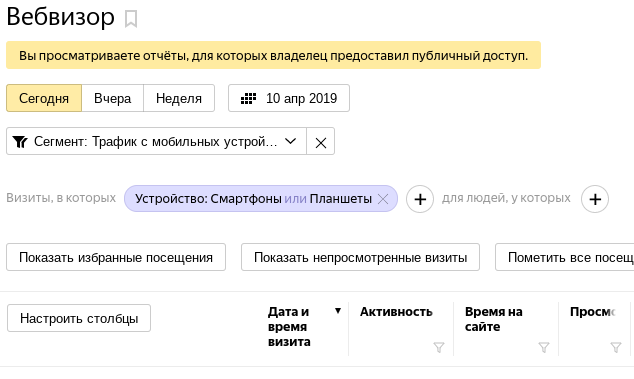
Как применять карты Яндекс.Метрики
Карта ссылок демонстрирует их кликабельность.Каждая ссылка отображается отдельным цветом. Чем «горячее» оттенок — тем больше переходов осуществлено. Для получения точных данных нужно нажать на выбранный элемент.
Карта кликов демонстрирует элементы ресурса, с которыми интенсивно взаимодействует аудитория: навигационные кнопки, формы и т.п. Применяется аналогичная градация по цвету.
Карта скроллинга дает данные о среднем времени, которое пользователь провел на каждом из участков по длине страницы. Градация аналитической информации — цветовая. Используйте информацию, чтобы понять, где размещать ключевые элементы.
Аналитика форм дает числовые значения для оценки конверсии каждой формы и пользовательского взаимодействия с ними. Демонстрирует также данные о количестве людей, не заполнивших поля или не дошедших до финала.
Подключить Яндекс.Метрику: самостоятельно или с помощью профессионалов?
Владелец сайта может самостоятельно разобраться, как вставить счетчик Яндекс.Метрика на сайт, предварительно его зарегистрировав, как выполнить настройки инструмента аналитики. Но многие доверяют проведение этих операций экспертам.
Самостоятельная настройка Яндекс.Метрика — возможность сэкономить и разобраться в особенностях, функциональности сервиса. Это позволит понять принцип сбора информации. Но неправильные действия (особенно при вставке счетчика на сайт) приведут к отображению некорректных данных. Это грозит серьезными рисками: потерей позиций, нецелевыми затратами на продвижение и раскрутку.
Как установить счетчик Яндекс.Метрика? Доверить задачу создания, настройки, установки счетчика профессионалам. Наши специалисты помогут справиться с этими процессами, ориентируясь на ваши бизнес-цели, особенности сайта и аудитории. Мы сэкономим время, избавим от рисков, предоставим необходимый комплекс услуг.